
Come combinare e scollegare le celle e le colonne nella tabella nella parola: istruzioni passo passo, scorciatoia da tastiera
L'articolo ti dirà come combinare o scollegare le celle e le colonne in Microsoft Word.
In un editor di testo " Parola.»Abbiamo molte opportunità, comprese la creazione e la progettazione di tavoli. Le tabelle possono essere espanse, numerate automaticamente in stringhe, numerate le tabelle stesse in un documento, ecc.
Utile per familiarizzare:
Come in "parola" stringhe numerate automaticamente nelle tabelle?
Come scrivere una continuazione della tabella nella pagina successiva?
NEL " Parola.»Un toolkit abbastanza ampio per l'implementazione di diversi compiti con tabelle e testo. Oggi parleremo di come unirsi o dividere in " Parola 2007/2010/2013/2016.»Colonne e cellule.
Come combinare e scollegare le celle e le colonne nella tabella?
- Evidenziamo le cellule nella tabella, che combineremo (in ogni versione " Parola.»Il nome delle sezioni, gli articoli, i commati possono differire leggermente, ma il principio di lavorare con il toolkit rimane lo stesso).
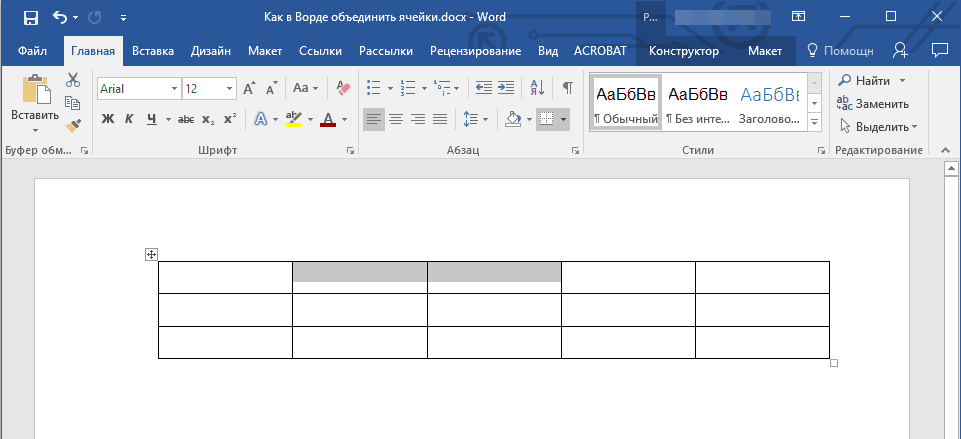
Evidenziamo quelle celle nella tabella che combineremo
- Sulla barra degli strumenti vai alla sezione " disposizione", Fai clic sul pulsante" Un'associazione"E poi - On" Combinare le cellule».
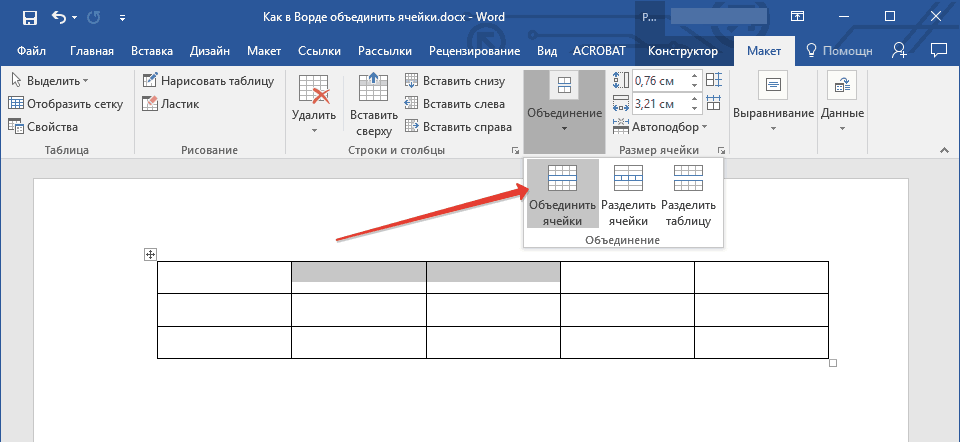
Sezione "Layout", pulsante "Combina"
- Azione così semplice, abbiamo rapidamente combinato le celle di cui abbiamo bisogno
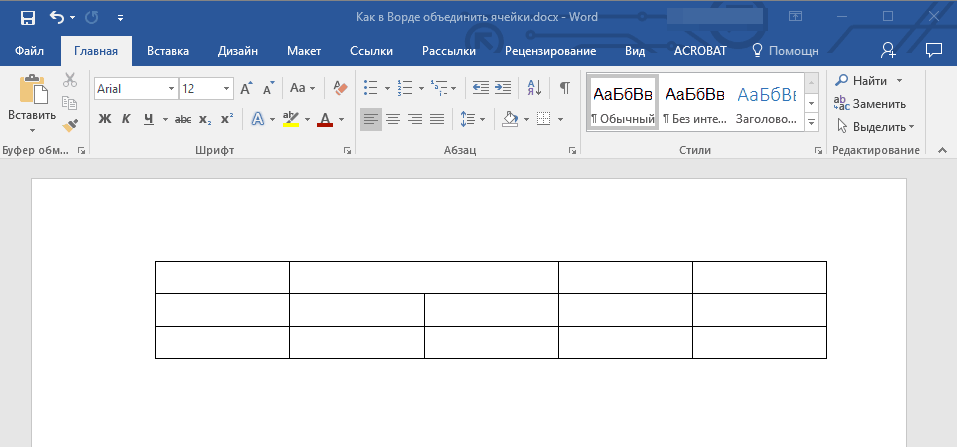
Celle unite
- Ora, se vogliamo, al contrario, scollegare le cellule, poi nella via opposta. Evidenziamo la cella che vogliamo disconnettere.
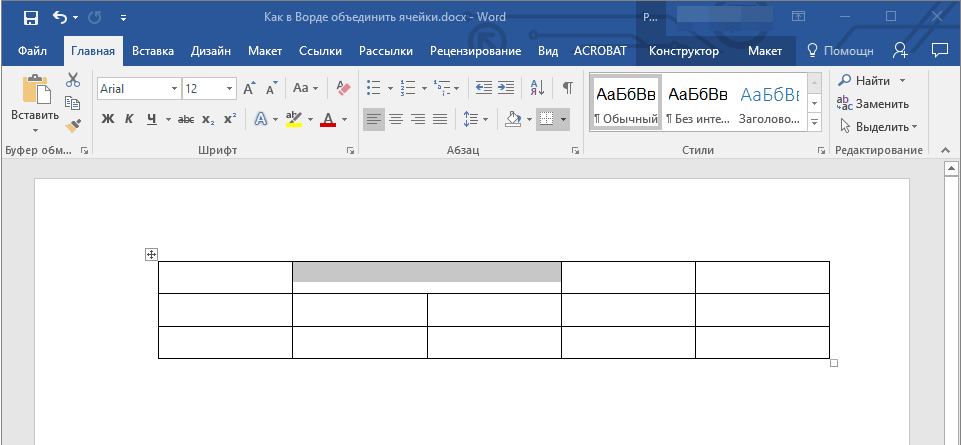
Evidenziamo la cella di disconnessione
- Di nuovo sulla barra degli strumenti nella sezione " il principale»Premere su" Un'associazione"E ora clicciamo su" Celle divise».
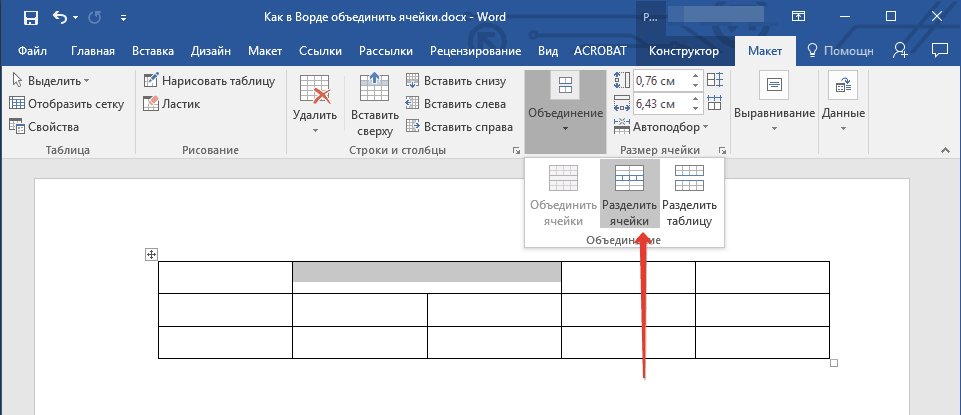
Andiamo alla sezione "Layout" - "Scollegare le celle"
- Successivamente, la finestra si apre con la proposta per selezionare il numero di righe e colonne su cui vogliamo dividere la nostra cella. Scegli ciò di cui hai bisogno e fai clic su " ok».
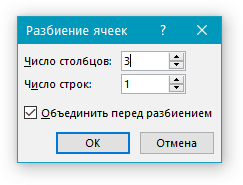
Dividiamo la cella sul numero desiderato di colonne e righe
- Dopodiché, goditi i risultati (nella foto qui sotto)
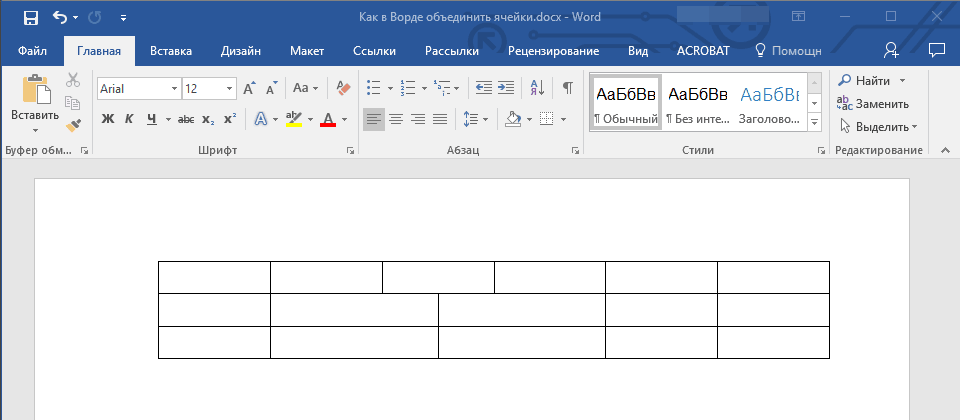
Le cellule sono divise
Se si desidera unire o dividere le celle utilizzando una combinazione di tasti, non saremo in grado di utilizzarlo, a causa dell'assenza della funzione predefinita in " Parola." Ma è possibile assegnare qualsiasi calore e comandi per loro nelle impostazioni dell'editor. I metodi che diamo sopra sono anche molto confortevoli.
Video: Come combinare o spingere le celle nella tabella "Word"?
